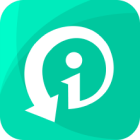Telegram se ha convertido en una de las plataformas de mensajería más populares del mundo, conocida por sus funciones de privacidad y su versatilidad. Con su uso generalizado, los usuarios a menudo dependen en gran medida de la aplicación para la comunicación personal y profesional. Sin embargo, ¿qué ocurre cuando se borra accidentalmente un historial de chat importante?
Si tú, como muchos otros, has borrado accidentalmente mensajes de Telegram, no te asustes, porque estamos aquí para ofrecerte una guía completa sobre cómo recuperar mensajes borrados de Telegram con o sin copia de seguridad.
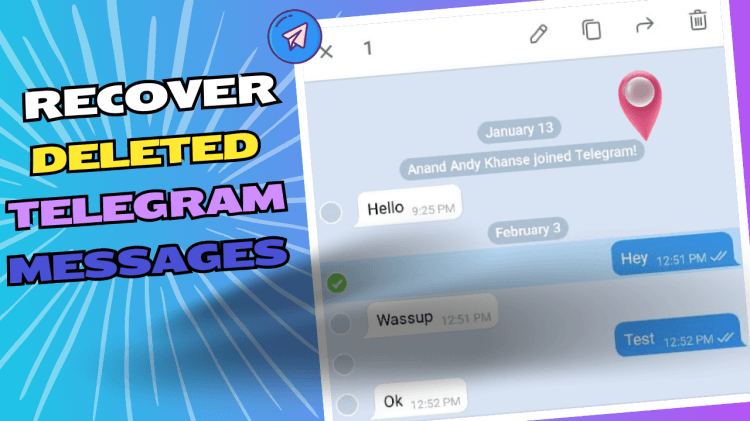
Table of Contents
Parte 1. Recuperar Mensajes Borrados de Telegram en la App
- Usa la función "Deshacer" para recuperar mensajes borrados de Telegram
- Usa la función "Exportar datos" para recuperar mensajes borrados de Telegram
- Usa la carpeta de caché de Android para recuperar el historial de chat de Telegram
- Usa la Carpeta de Imágenes de Telegram para Restaurar Mensajes Borrados de Telegram
Parte 2. Recuperar el Historial de Chats Borrados de Telegram en iPhone
- Usa un Recuperador de Datos Profesional - Sin Copia de Seguridad

- Usa iTunes para Recuperar el Historial de Chats Borrados de Telegram - Con Copia de Seguridad
- Usar iCloud para Recuperar el Historial de Chats Borrados de Telegram - Con Copia de Seguridad
Preguntas Frecuentes sobre Recuperar Mensajes Borrados de Telegram
Parte 1. Recuperar Mensajes Borrados de Telegram en la App
Cuando borras un mensaje en Telegram, no desaparece para siempre, al menos no inmediatamente. En lugar de eso, el mensaje se marca para ser borrado y se oculta de tu vista. Esto significa que con las técnicas adecuadas, a menudo puedes recuperar mensajes borrados sin ninguna herramienta.
1Usa la función "Deshacer" para recuperar mensajes borrados de Telegram
Telegram ofrece una breve ventana de oportunidad para deshacer el borrado de mensajes. Inmediatamente después de borrar un mensaje, puedes tocar el botón "Deshacer" que aparece en la parte inferior de la pantalla. Esta acción restaurará el mensaje borrado a su ubicación original.
Esta función es fácil de usar y ha ayudado a mucha gente. Al borrar un mensaje, aparecerá en la pantalla la opción "Deshacer". En este momento, debes pulsar rápidamente sobre la opción "Deshacer" para recuperar los mensajes borrados de Telegram en un plazo de 5 segundos.
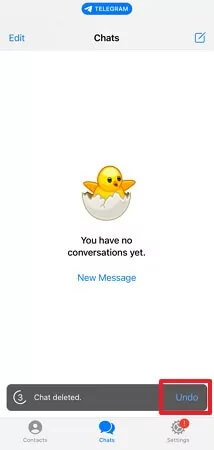
Nota
Ten en cuenta que esta función sólo se puede aplicar cuando se borra en un plazo de 5 segundos, de lo contrario no funcionará.
2Usa la función "Exportar datos" para recuperar mensajes borrados de Telegram
Exportar Datos es una función útil en la versión de escritorio de Telegram, que te permite recuperar y exportar el historial de chat de Telegram. Para recuperar mensajes borrados de Telegram, puedes utilizar la función "Exportar datos" dentro de la aplicación.
Descarga la versión de escritorio de Telegram e inicia sesión con tu cuenta.
Toca el icono de menú representado por tres líneas situado en la esquina superior izquierda de tu pantalla.
Selecciona "Ajustes" en el menú y encuentra las opciones avanzadas pulsando sobre ellas.
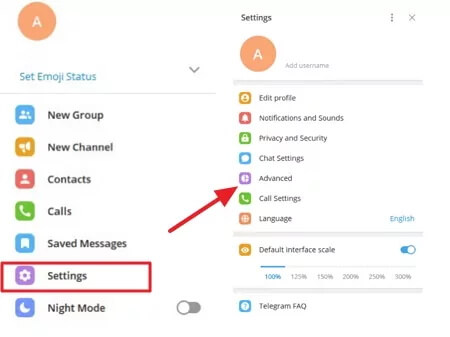
Localiza y selecciona "Exportar datos de Telegram".
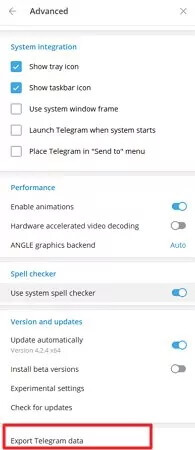
Selecciona la categoría de chats o mensajes eliminados que deseas recuperar, como Chat Personal, Chats de Bot o Grupo Privado.
Haz clic en el botón "Exportar".
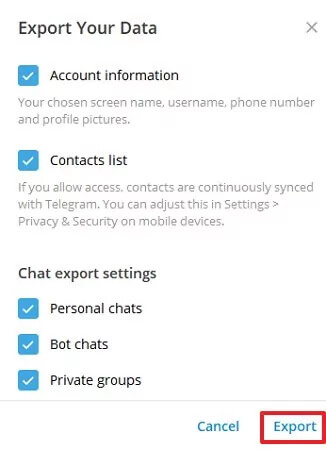
3Usa la carpeta de caché de Android para recuperar el historial de chat de Telegram
La carpeta de caché de Android alberga varios programas y archivos en segundo plano que pueden parecer redundantes. Aunque no hay garantía de encontrar chats borrados de Telegram aquí, vale la pena explorarla. Si tienes un teléfono Android, a continuación te explicamos cómo recuperar mensajes perdidos de Telegram utilizando la carpeta de caché de Android:
Abre la aplicación Administrador de Archivos en tu dispositivo Android.
Navega hasta Almacenamiento > Android > Datos > org.telegram.messenger > Caché.
Explora la carpeta; si descubres tu historial de chat, cópialo y pégalo en una ubicación preferida para guardarlo
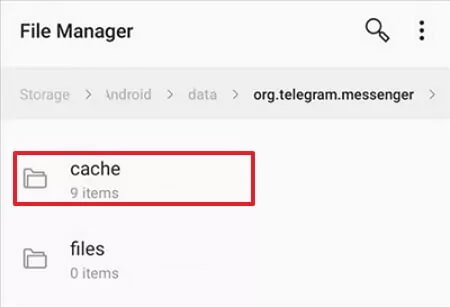
4Usa la Carpeta de Imágenes de Telegram para Restaurar Mensajes Borrados de Telegram
Telegram suele almacenar archivos multimedia, incluidas imágenes, en esta carpeta designada. Cuando eliminas un mensaje que contiene contenido multimedia, los archivos correspondientes pueden estar todavía presentes en la Carpeta de Imágenes, permitiéndote recuperar los mensajes eliminados. Para utilizar la Carpeta de Imágenes de Telegram para recuperar mensajes eliminados:
Abre la aplicación "Administrador de archivos" en tu dispositivo.
Navega hasta "Almacenamiento" > "Almacenamiento Interno" y pulsa sobre la carpeta "Telegram".
Busca la carpeta dedicada etiquetada como "Imágenes de Telegram".
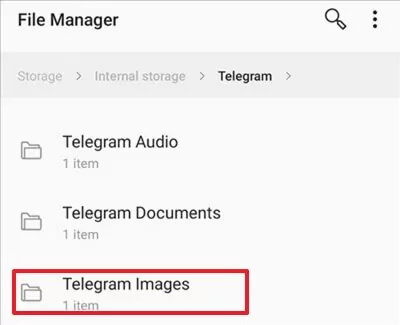
Parte 2. Recuperar el Historial de Chats Borrados de Telegram en iPhone
1Usa un Recuperador de Datos Profesional - Sin Copia de Seguridad
Si todos los métodos fallan a la hora de recuperar tus mensajes borrados de Telegram en tu iPhone, entonces es el momento de utilizar un software profesional de recuperación de mensajes de Telegram. iSeeker destaca como una excelente herramienta de recuperación de datos que incluye la recuperación del historial de chat de Telegram borrado o perdido junto con otros 17 tipos de datos, con o sin copia de seguridad.
Qué puede hacer iSeeker

100.000+
Descargas
- Recupera 18 tipos de datos de iOS, como fotos, vídeos, mensajes, datos de aplicaciones y documentos, etc;
- Ofrece 3 modos de recuperación de iPhone y puede elegir entre recuperar desde el dispositivo, iTunes o iCloud;
- Ofrece vista previa antes de la recuperación;
- Soluciona múltiples problemas de iOS sin perder datos.
- Soporta casi todas las versiones de iOS.
Descargar Gratis
Descarga Segura
¿Cómo usar iSeeker para recuperar mensajes borrados de Telegram?
Paso 1: Comienza instalando iSeeker en tu ordenador. Una vez instalado, conecta tu iPhone al ordenador mediante un cable USB. A continuación, selecciona la opción "Recuperar desde dispositivo iOS" de la interfaz de iSeeker.
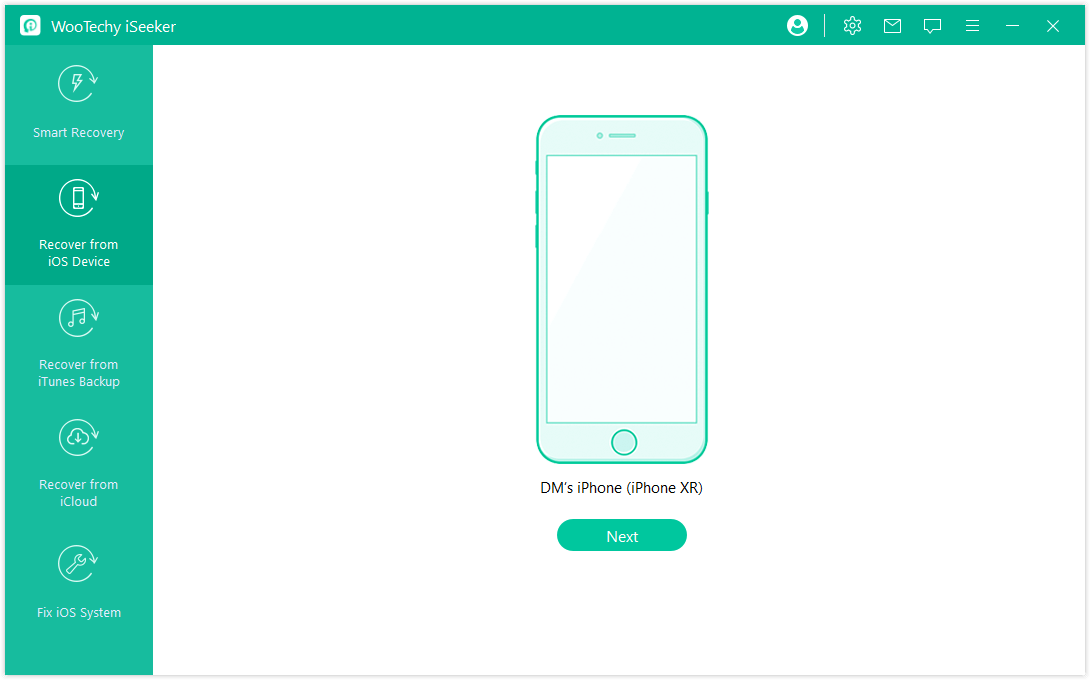
Paso 2: Después de establecer la conexión, tendrás que elegir los tipos de datos específicos que deseas recuperar. Por ejemplo, si quieres recuperar mensajes de Telegram, asegúrate de seleccionar la opción correspondiente. Una vez seleccionado, inicia el proceso de escaneo haciendo clic en el botón "Escanear". iSeeker procederá a escanear tu dispositivo en busca de los datos perdidos.
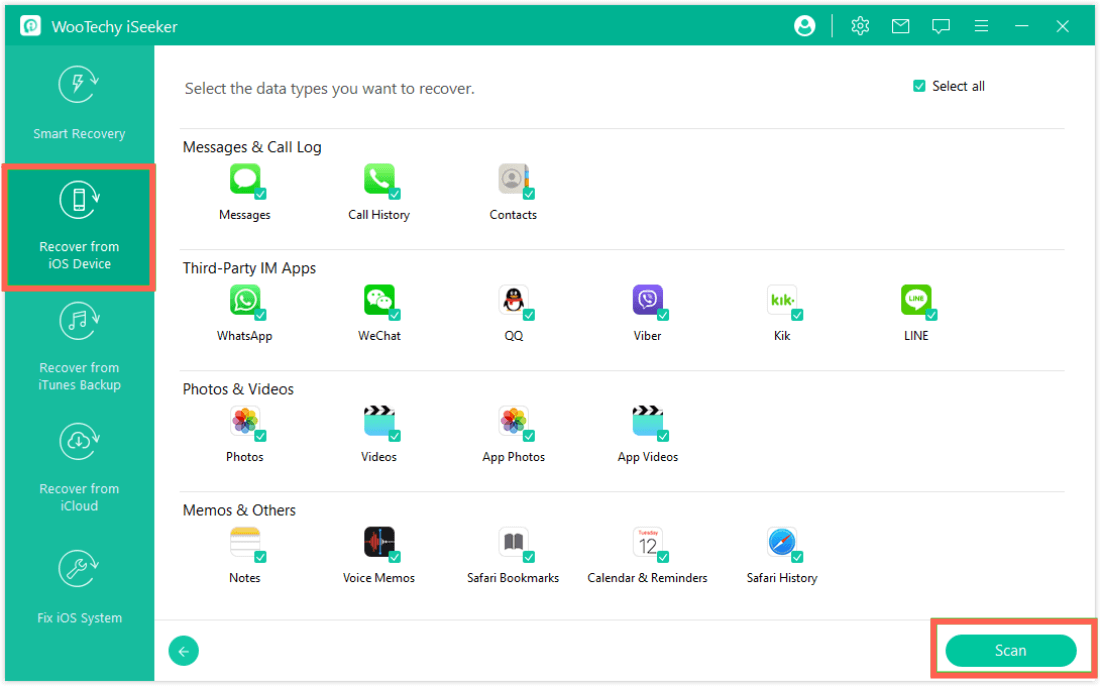
Paso 3: Una vez finalizado el proceso de escaneo, iSeeker le presentará una vista previa de los datos recuperados. Tómate tu tiempo para revisar y seleccionar los mensajes eliminados de Telegram que deseas recuperar. A continuación, simplemente haga clic en el botón "Recuperar" para iniciar el proceso de recuperación.
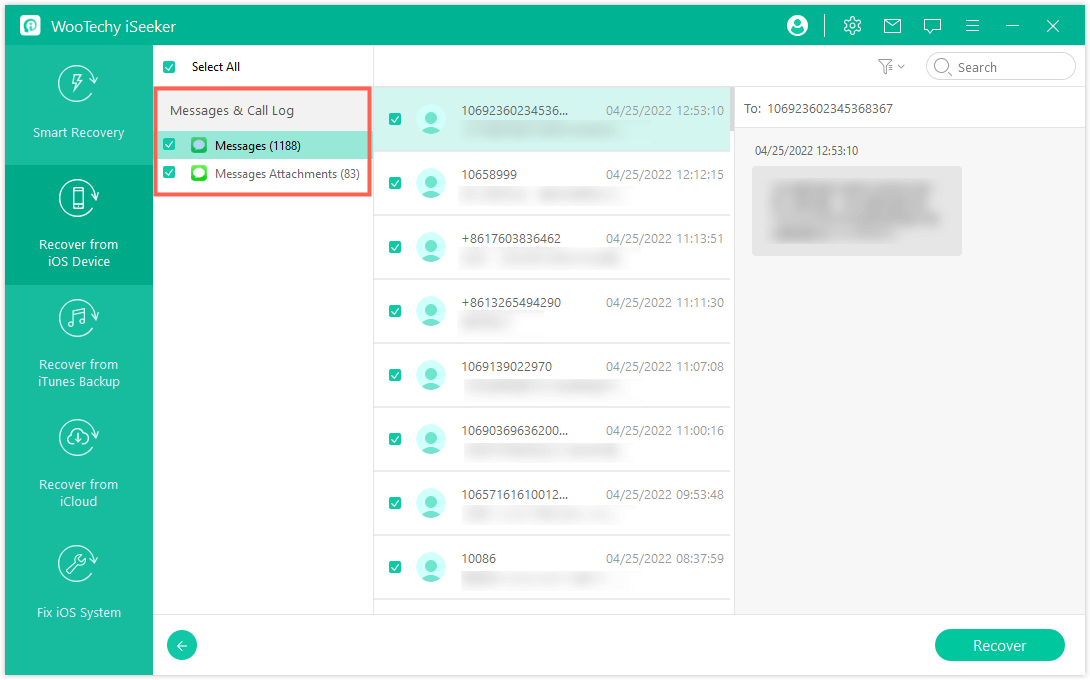
Nota
Si eres un usuario de Android, entonces iSeeker(Android) también está disponible para ti.
Descargar Gratis
Descarga Segura
Descargar Gratis
Descarga Segura
2Usa iTunes para Recuperar el Historial de Chats Borrados de Telegram - Con Copia de Seguridad
Si has hecho una copia de seguridad de tu dispositivo iOS usando iTunes, estás de suerte. iTunes te permite crear una copia de seguridad de los datos de tu dispositivo, incluyendo el historial de chat de Telegram, que puede usarse para recuperarlo. A continuación te explicamos cómo puedes hacerlo:
Abre iTunes en tu ordenador y asegúrate de que está actualizado a la última versión. Conecta tu iPhone al ordenador mediante un cable USB.
Una vez que iTunes reconozca tu dispositivo, haz clic en el icono del iPhone situado en la esquina superior izquierda de la ventana de iTunes para acceder al resumen de tu dispositivo.
Bajo la sección "Copias de seguridad", encontrarás la opción "Restaurar copia de seguridad". Haz clic en esta opción para proceder.
iTunes mostrará una lista de las copias de seguridad disponibles. Elige la copia de seguridad más relevante que contenga el historial de chat de Telegram que deseas recuperar. Asegúrate de que la copia de seguridad que seleccionas es anterior a la eliminación del historial de chat.
Después de seleccionar la copia de seguridad deseada, haz clic en el botón "Restaurar". iTunes comenzará entonces el proceso de restauración, que puede tardar algún tiempo dependiendo del tamaño de la copia de seguridad y de la velocidad de tu conexión a Internet.
Una vez finalizada la restauración, tu iPhone se reiniciará. Después de que se reinicie, tu dispositivo contendrá el historial de chat de Telegram tal y como estaba en el momento de la copia de seguridad seleccionada.
Desconecta tu iPhone del ordenador e inicia la aplicación Telegram para verificar que el historial de chat eliminado ha sido restaurado con éxito.
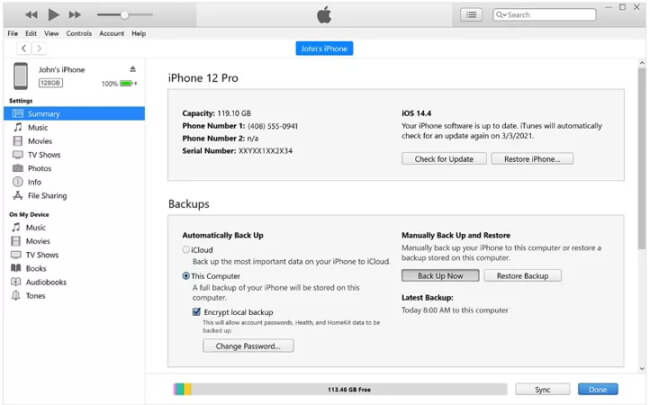

- Siempre existe el riesgo de pérdida de datos durante el proceso de restauración, especialmente si el archivo de copia de seguridad está dañado o incompleto.
- Si tu copia de seguridad de iTunes está incompleta o dañada, puede que no contenga todo tu historial de chat de Telegram.
3Usar iCloud para Recuperar el Historial de Chats Borrados de Telegram - Con Copia de Seguridad
Una de las formas más sencillas de recuperar el historial de chat de Telegram borrado en iPhone es aprovechando la copia de seguridad de iCloud. La copia de seguridad de iCloud es una función proporcionada por Apple que permite a los usuarios almacenar los datos de sus dispositivos de forma segura en la nube, incluyendo mensajes, fotos, aplicaciones y ajustes.
Antes de proceder con el proceso de recuperación, asegúrate de que la copia de seguridad de iCloud está activada en tu iPhone accediendo a Ajustes > [Tu nombre] > iCloud > Copia de seguridad de iCloud. Una vez que hayas confirmado que la copia de seguridad de iCloud está activada y que tus datos se han copiado correctamente, puedes proceder a restaurar el iPhone desde la copia de seguridad de iCloud.
Aquí tienes una guía paso a paso sobre cómo usar la copia de seguridad de iCloud para recuperar tu historial de chat de Telegram eliminado:
Ve a Ajustes de tu iPhone > General > Transferir o restablecer iPhone > Borrar todo el contenido y los ajustes. Y sigue las instrucciones en pantalla para borrar tu dispositivo.
Después de que tu dispositivo haya sido borrado, llegarás a la pantalla de Apps y Datos. Selecciona "Restaurar desde copia de seguridad de iCloud".
Inicia sesión en iCloud con tu ID de Apple y contraseña.
Elige la copia de seguridad más relevante de la lista de copias de seguridad disponibles. Busca una copia de seguridad que incluya el historial de chat de Telegram que quieres recuperar.
Espera a que se complete el proceso de restauración. Esto puede llevar algún tiempo dependiendo del tamaño de la copia de seguridad y de la velocidad de tu conexión a Internet.
Una vez finalizada la restauración, tu iPhone se reiniciará y se te pedirá que configures tu dispositivo.
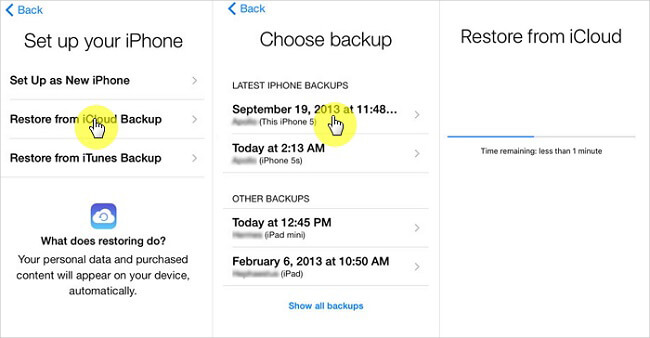

- Restaurar desde una copia de seguridad de iCloud reemplazará tus datos actuales con los datos de la copia de seguridad. Asegúrate de hacer una copia de seguridad de cualquier dato nuevo antes de proceder.
- Se requiere una conexión estable a Internet para descargar la copia de seguridad de iCloud y restaurar tu iPhone.
Preguntas Frecuentes sobre Recuperar Mensajes Borrados de Telegram
1. ¿Los mensajes se borran permanentemente en Telegram?
Telegram ofrece a los usuarios la posibilidad de borrar mensajes tanto para ellos mismos como para otros dentro de un chat. Cuando borras un mensaje, se elimina de tu dispositivo y de los dispositivos de cualquier otra persona en el chat.
Sin embargo, es importante tener en cuenta que los mensajes eliminados pueden seguir siendo accesibles en el dispositivo del destinatario si aún no ha visto el mensaje o si tiene una copia local del historial del chat.
Además, Telegram Cloud puede conservar los mensajes eliminados durante un cierto tiempo antes de su eliminación permanente.
2. ¿Qué sucede si elimino un chat en Telegram?
Borrar un chat en Telegram elimina todo el hilo de conversación de tu lista de chats. Sin embargo, esta acción no elimina los mensajes para otros participantes en el chat.
3. ¿Borra Telegram los mensajes antiguos automáticamente?
Telegram no borra los mensajes antiguos automáticamente por defecto. Sin embargo, los usuarios tienen la opción de habilitar un temporizador de autodestrucción para los mensajes en chats secretos, donde los mensajes se eliminarán automáticamente después de un período especificado.
4. ¿Cuál es la diferencia entre borrar un chat y borrar el historial en Telegram?
En una palabra, borrar un chat elimina el chat por completo, mientras que borrar el historial elimina sólo los mensajes dentro del chat.
Conclusión
Perder un historial de chat importante en Telegram puede ser una experiencia frustrante, pero no es necesariamente irreversible. Siguiendo los métodos descritos en este artículo, los usuarios pueden recuperar de forma efectiva los mensajes eliminados de Telegram y salvaguardar sus valiosas conversaciones en su dispositivo Android o iPhone. Si no tienes una copia de seguridad, prueba iSeeker(iOS) o iSeeker(Android) para ayudarte.
Recomendado por muchos usuarios. Recupera Mensajes Borrados de Telegram en 1 Clic
Descargar Gratis
Descarga Segura